Manjka zvok v sistemu Windows 10, kaj storiti?
Po izdaji operacijskega sistema Windows 10 Microsoft aktivno poskuša preseliti vse uporabnike v nov operacijski sistem. Medtem so mnogi lastniki precej pretepenih računalnikov in prenosnih računalnikov imeli nekaj težav po nadgradnji sistema na najnovejšo različico. Toda takšne prozaične malenkosti ne motijo korporacije Redmond, storitev tehnične podpore pa tiho.
Najpogostejši problem po prehodu na "top deset" - pomanjkanje zvoka v slušalkah ali zvočniki. To ni presenetljivo, saj proizvajalec še ne podpira vseh zvočnih čipov. Kaj storiti, če v operacijskem sistemu Windows 10 izgubljen zvok? Oglejmo si ta problem bolj podrobno.

Možni vzroki težave
Pomanjkanje zvoka v "prvih desetih" ima lahko več razlogov. Toda najpogostejši je pomanjkanje gonilnikov za strojno opremo za ta operacijski sistem. Sedaj proizvajalci ne želijo posebej podpirati zastarelih komponent. Zato je včasih težko najti ustrezne gonilnike. Vzrok je lahko tudi okvara krmilnika zvoka. Tukaj je na splošno težko narediti karkoli (razen zamenjave zvočnega čipa). Toda slednje je zelo malo verjetno. Če po namestitvi operacijskega sistema Windows 10 zvok izgine, potem je najverjetneje težava v programski opremi. Konec koncev, na "sedem" je vse delalo v redu.
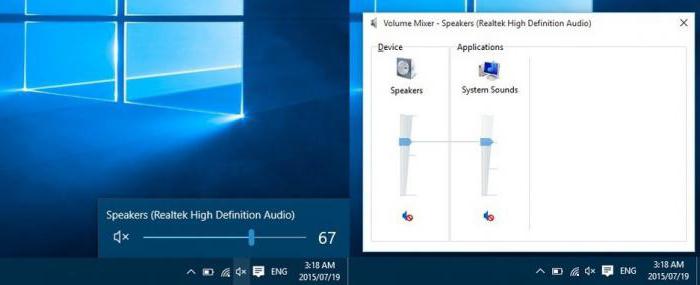
Če pa gonilniki delujejo nepravilno, se lahko poškoduje krmilnik. Ta problem, čeprav ga povzroča programska oprema, je strojna oprema. In tukaj je samo en način - zamenjava čipa. Obstaja tudi možnost, v kateri so nameščeni vsi gonilniki, vendar se zvok izgubi v slušalkah v operacijskem sistemu Windows 10. To se zelo pogosto dogaja pri uporabi izhodnega vezja z večsnažnim zvokom. Tukaj je treba natančno nastaviti programsko opremo, ki je priložena gonilniku. Kaj storiti, če v prvih deset ni zvoka? O tem v nadaljevanju.
Namestitev gonilnika
Preverite, ali je želeni gonilnik zelo preprost. Pojdi na upravitelja naprav. Če je namesto imena zvočne naprave napis "Device with HDA support", potem ni gonilnikov. Da bi našli prave gonilnike, se morate v celoti obrniti na spletno stran proizvajalca naprave (če govorimo o prenosnih računalnikih), ne pa na posamezno komponento. Če ikona zvoka izgine v operacijskem sistemu Windows 10, lahko v tem primeru pomaga namestiti ali posodobiti gonilnike.
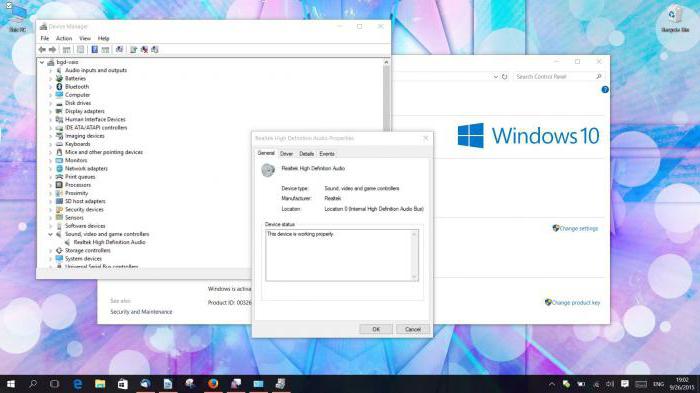
Ko najdete potreben gonilnik, ga morate prenesti. Namestitev poteka kot običajno. Nič ni nadnaravnega. Po namestitvi komponente morate računalnik znova zagnati, da bodo spremembe začele veljati. Ko je operacijski sistem naložen, se bo vrnila ikona zvoka (če je ni bilo) in se bo pojavil sam zvok. To je odgovor na vprašanje, kaj storiti, če je zvok izginil v operacijskem sistemu Windows 10.
Nastavitev programske opreme
In če tudi po namestitvi gonilnikov zvok izgine na Windows 10? Kaj storiti v tem primeru? Poskusite prilagoditi programsko opremo, ki je bila priložena gonilniku. Pogosto morate prilagoditi avdio izhod v večnitnem načinu. Ta težava nastane predvsem zaradi lastnikov prenosnih računalnikov. Če želite to narediti, pojdite na program za nastavitev zvoka (za vsakega proizvajalca se imenuje drugače) in poiščite nekaj podobnega kot "Možnosti mešanja". Tam morate izbrati "Nastavitve" in metodo "znanstvenega kopja", da bo sistem zvočnikov deloval.

V nekaterih programih, ki so priloženi gonilniku, je posebna grafična oznaka vtičnice, skozi katero se trenutno predvaja zvok. Če se osredotočite na to sliko, lahko nastavite zvočni adapter tako, da deluje. Če se zvok izgubi na računalniku z operacijskim sistemom Windows 10, lahko zgornje manipulacije pomagajo. Glavna stvar je ugotoviti, zakaj ni zvoka. In če namestitev gonilnika ni pomagala, potem je problem v programski opremi ali v samem krmilniku.
Če je zvok izginil po posodobitvi OS
Prav tako se zgodi, da zvok izgine po naslednji posodobitvi "desetkov". To je posledica dejstva, da so bili gonilniki komponent samodejno posodobljeni. In niso ustrezali temu krmilniku. Kaj naj storim, če zvok izgine po posodobitvi sistema Windows 10? Tukaj bomo pomagali zavrteti voznika. To je zelo enostavno narediti: pojdite na “Device Manager” in z desno miškino tipko kliknite napravo, ki jo potrebujete. Nato morate izbrati "Lastnosti", zavihek "Driver" in klikniti na gumb "Roll back". Po tem morate ponovno zagnati računalnik ali prenosni računalnik.
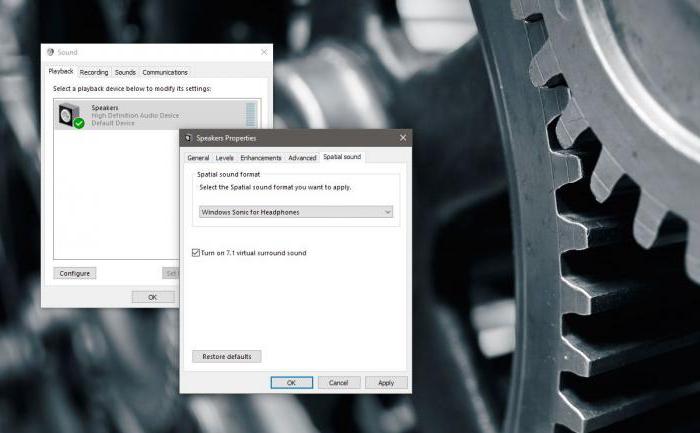
Če ta operacija ni pomagala, lahko napravo odstranite in znova namestite gonilnik. Takšne težave lahko včasih povzročijo napačno posodabljanje sistema Windows 10. Če zvok ni na voljo in voznik povrnitev ne pomaga, potem v istem "Device Manager" na kartici "Driver", kliknite na "Delete Device" gumb in ponovno zagnati računalnik. Sedaj morate namestiti gonilnik zvočne naprave, ki je bil prenesen vnaprej in znova zagnati računalnik. Po teh manipulacijah mora zvok delovati po pričakovanjih.
Težave s strojno opremo
Včasih, če zvok manjka v sistemu Windows 10, je to lahko posledica lastnosti strojne opreme krmilnika. Najbolj neškodljiva možnost je, da avdio čip preprosto ne more delati z desetimi. V tem primeru se boste morali vrniti na starejšo različico operacijskega sistema. Idealno bi bilo, če bi zvok deloval brezhibno. Prav tako je možno, da je priključek za priključitev slušalk ali sistema zvočnikov neuspešen. To bo pomagalo le pri zamenjavi ustreznega priključka. Toda to je malo verjetno, saj bi bil problem odkrit na starem sistemu.

Število napak strojne opreme mora vključevati težavo s samim avdio čipom. To lahko povzroči programska oprema zaradi pomanjkanja potrebnih gonilnikov. Čip je lahko fizično poškodovan zaradi nepravilne uporabe operacijskega sistema. In tukaj nič ne pomaga, razen zamenjave zvočnega čipa. Če zvok manjka na Windows 10, potem se morate vrniti na prejšnjo različico operacijskega sistema in preveriti delovanje krmilnika. Če ne deluje, jo je treba zamenjati.
Če v določeni aplikaciji ni zvoka
Če zvok ni samo v Aimp ali Skype, to pomeni, da nekateri programi uporabljajo zvočno kartico v izključnem načinu. Če želite to preveriti, morate v upravljalni plošči odpreti lastnosti zvočne opreme in skrbno pregledati vse zavihke. V tem primeru je treba izključiti izključni način za ta program. Po tem bi moral zvok delovati dobro. Vendar včasih to ne deluje. Najlažji način za odpravo situacije je, da odstranite program, ki je zvočno napajalniku odvzel absolutno moč.
Težave začetnikov
Novice PC uporabniki pogosto zaradi malomarnosti zmanjšajo glasnost na zvočni nadzorni plošči na minimum. In potem ne vedo, kaj je treba storiti, da bi vrnili glas operacijskemu sistemu. Prav tako se zgodi, da je uporabnik preprosto izklopil vse zvoke, tako da ga ne motijo. In potem ne ve, kako bi lahko vse vrnil nazaj. Beležka za začetnike: če v operacijskem sistemu Windows 10 manjka zvok, morate najprej preveriti stopnjo glasnosti. Potem - ali je zvok sploh vklopljen. In šele nato preide na bolj zapletene in proaktivne ukrepe.
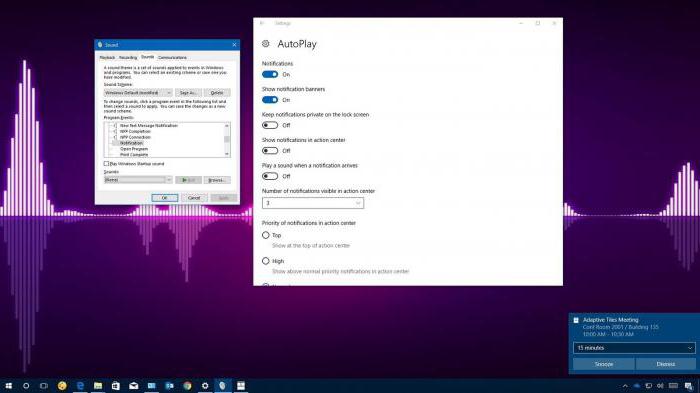
Pogosto uporabniki novic ne morejo zares ugotoviti, iz katerega razloga ni zvoka. V tem primeru vam bo pomagala sistemska komponenta "Diagnostika in odpravljanje težav". Dovolj je, da zaženete čarovnika za odpravljanje težav, ki bo zaznal vse, kar računalniku preprečuje predvajanje zvoka. Če ni gonilnikov, bo o tem nujno obvestil operacijski sistem. In potem bo mogoče narediti tiste manipulacije, ki so bile opisane na samem začetku gradiva. Tudi začetnik ga lahko obvlada.
Če nič ne pomaga
Če vsi zgoraj navedeni načini za vrnitev zvoka v operacijski sistem niso privedli do ničesar, potem je problem vsekakor sam v avdio čipu. Na delavnico morate nositi prenosni računalnik ali osebni računalnik. Nekateri poskušajo popraviti samega krmilnika, vendar to ne vodi do dobrih rezultatov. Bolje je zaupati strokovnjakom, ker imajo vso potrebno opremo. In izkušnje, ki jih nimajo. Neodvisno popravilo tako kompleksne komponente ima lahko zelo žalostne posledice. Ni potrebe po nespametnih tveganjih.
Podarjanje prenosnega računalnika ali računalnika v roke »strica Vasya«, ki obljublja, da bo popravil vse »nad mehurčkom«, prav tako ne sledi, saj so lahko rezultati še bolj žalostni. Obstajajo primeri, ko je bil avdio čip napačen v prenosnem računalniku, in po posredovanju takšnega "nacionalnega obrtnika" je bilo treba spremeniti celotno matično ploščo. Z vsemi posledicami. Zato je zaupanje posameznikov izjemno nespametno. Bolje je porabiti določen znesek, vendar se prepričajte, da bo vse opravljeno kvalitativno.
Zaključek
Zdaj veste, da, če zvok manjka v Windows 10, potem lahko ta problem ima veliko razlogov. Vendar ni nič manj metod za odpravo situacije. Najpomembneje je razumeti, zakaj ni zvoka. Če ima problem korenine programske opreme, se lahko situacija popravi s skoraj 100% verjetnostjo. Če je težava v krmilniku, potem ni nobene možnosti, da bi to ugotovili. Nositi morate prenosni računalnik ali sistemsko enoto. V večini primerov se vse dobro konča, ker je zvočni čip precej žilava komponenta in ga je zelo težko »ubiti«. Glavna stvar je vedeti, kaj in kako narediti. In to smo razstavili malo višje.